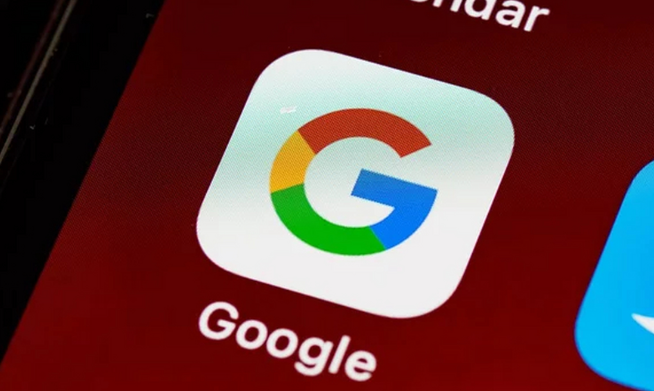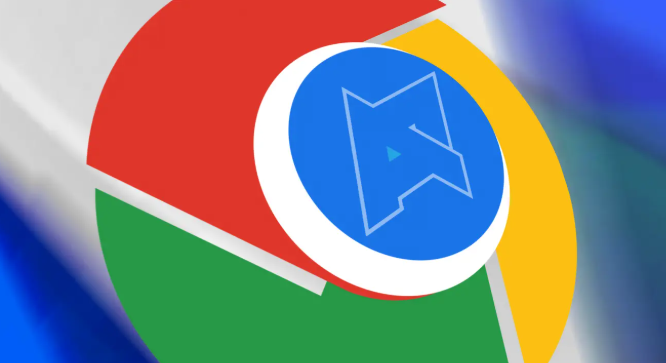2025年谷歌浏览器隐私模式开启及使用技巧
时间:2025-08-07
来源:Chrome官网
详情介绍

创建新的无痕浏览窗口。点击菜单图标后选择“新建无痕窗口”,或者直接使用快捷键组合Ctrl+Shift+N快速调用该功能。新弹出的深色背景页面左上角带有隐身图标,表明已进入隐私模式。在此环境下访问的网站不会留下任何本地记录。
配置第三方Cookie拦截策略。进入设置页面找到“隐私与安全”板块,点击“Cookie和其他网站数据”选项。勾选“阻止第三方Cookie”复选框,有效防止跨站点跟踪行为。广告商常利用这类技术收集用户跨平台活动轨迹,此设置能显著提升匿名性。
启用增强型安全防护机制。仍在“隐私与安全”页面向下滚动,开启“增强保护”开关。该功能整合了恶意网站拦截、钓鱼链接预警等多项主动防御措施,自动屏蔽已知风险资源,为隐私浏览提供额外保障层。
管理设备权限请求权限。同一页面中的“内容设置”允许精细化控制摄像头、麦克风及位置信息的调用规则。建议全部设置为“不允许”默认拒绝,仅在确实需要时临时授权特定可信站点突破限制。
设置自动数据清理策略。定期使用Ctrl+Shift+Delete快捷键调出清理对话框,选择清除浏览历史、缓存文件和Cookie等残留项。也可在设置中配置关闭浏览器时自动执行此操作,确保每次会话结束后不留痕迹。
部署反追踪扩展程序。访问Chrome应用商店安装uBlockOrigin或Ghostery等插件,这些工具能够实时拦截广告脚本、社交分享按钮及其他潜在追踪器。安装后保持默认阻拦策略即可获得基础防护效果。
测试访客模式隔离效果。若多人共用同一设备,可通过设置中的“帐户管理”启用访客模式。每个临时用户获得独立的浏览环境,彼此之间的书签收藏夹和扩展配置完全隔离,避免交叉污染个人数据。
监控扩展程序行为日志。定期检查已安装插件列表,删除长期未更新或来源不明的工具。某些免费软件可能通过过度权限申请收集用户习惯信息,及时卸载可疑项目能有效降低隐私泄露风险。
验证DNS加密传输状态。在网络设置中开启“使用安全DNS”选项,将传统明文域名解析请求转换为加密通道传输。此举可防止网络服务提供商窥视用户访问的目标网站列表,增强网络层的隐私保护力度。
通过上述步骤逐步排查处理,用户能够有效开启并充分利用谷歌浏览器的隐私模式功能。每次修改设置后建议立即测试验证,确保新的配置能够按预期工作。若遇到复杂情况可考虑重置浏览器至默认状态重新部署,避免历史数据残留引发的连锁反应。
继续阅读